 La versione di Windows ottenuta con Windows To Go, la nuova funzione di Windows 8 Enterprise che consente di creare una chiavetta USB auto-avviante con il sistema operativo Microsoft, non prevede l’utilizzo del Windows Store. O meglio, non lo prevede per impostazione predefinita, ma questa impostazione si può cambiare. Vediamo come.
La versione di Windows ottenuta con Windows To Go, la nuova funzione di Windows 8 Enterprise che consente di creare una chiavetta USB auto-avviante con il sistema operativo Microsoft, non prevede l’utilizzo del Windows Store. O meglio, non lo prevede per impostazione predefinita, ma questa impostazione si può cambiare. Vediamo come.
- Recarsi nella Start Screen di Windows To Go;
- Dare il comando gpedit.msc e premere il tasto Invio per accedere all’Editor criteri di gruppo locali;
- Recarsi in Configurazione computer > Modelli amministrativi > Componenti di Windows > Store;
- Fare doppio click sulla voce che permette allo Store di installare applicazioni su Windows To Go;
- Mettere la spunta su Attivata e cliccare prima su Applica e poi su OK per salvare le impostazioni.
Adesso provate ad avviare il Windows Store sulla vostra versione portatile di Windows e, se tutto è andato per il verso giusto, dovreste essere in grado di installare nuove app come si fa sul Windows 8 installato su disco fisso.
In caso di ripensamenti, naturalmente potete tornare indietro tornando nell’Editor criteri di gruppo locali e disattivando l’opzione che avete attivato in precedenza.
[via]




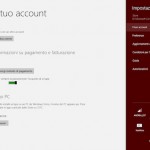
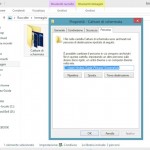
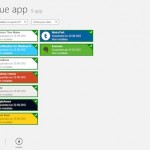
I commenti sono chiusi.